简介:VSCode扩展是其生态系统的核心,增强了编辑器的功能并支持多种编程语言。本文将探讨如何使用这些扩展来提升编码效率和文档处理质量。文章以yzane.markdown-pdf和shd101wyy.markdown-preview-enhanced这两个扩展为例,说明它们如何为Markdown文档提供PDF转换和增强预览功能。 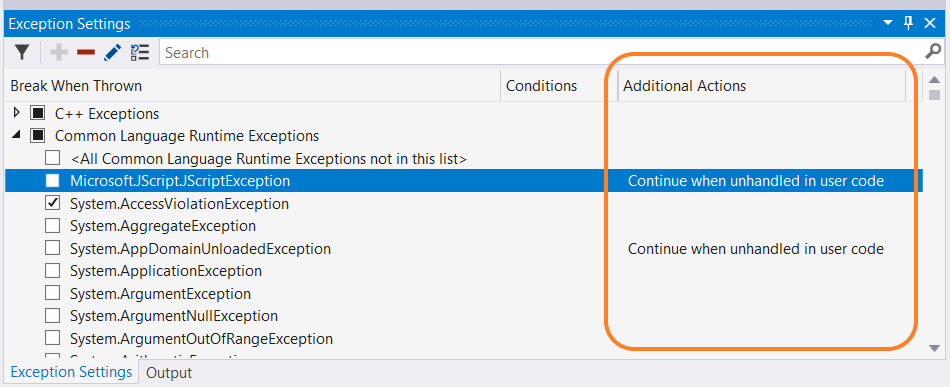
1. VSCode扩展对编辑器功能的增强
在现代软件开发中,编辑器已经从简单的文本编辑工具演变成一个集成多种功能的开发平台。Visual Studio Code(VSCode)作为一款轻量级但功能强大的源代码编辑器,通过扩展机制极大地提升了其核心功能。开发者可以通过安装特定的扩展来实现代码高亮、自动补全、代码重构、调试工具以及版本控制等功能,这些扩展使得VSCode能够适应不同开发场景的需求。
扩展如何增强VSCode的核心功能
VSCode扩展的设计理念是通过模块化的方式来提供额外的功能。这些扩展通常是由VSCode社区的开发者创建,它们在满足开发者个性化需求的同时,也丰富了VSCode的整体生态系统。例如, Live Server 扩展允许开发者在本地实时预览网页变化,而 ESLint 扩展则能够提供代码质量检查和实时错误修复提示。
安装扩展非常简单,开发者只需打开VSCode的扩展视图,搜索需要的扩展并点击安装。这样,原本需要多个插件和工具才能完成的工作,现在只需一个集成的开发环境就能实现,极大地提高了开发效率和工作流的连贯性。
graph LR;
A[VSCode核心编辑器] -->|安装扩展| B(增强功能);
B --> C[代码高亮];
B --> D[自动补全];
B --> E[代码重构];
B --> F[调试工具];
B --> G[版本控制集成];
在下一章中,我们将深入探讨扩展是如何支持不同编程语言的,以及如何选择和使用这些扩展来提高开发效率。
2. 扩展对不同编程语言的支持
2.1 扩展与编程语言的兼容性
2.1.1 语言服务器协议(LSP)的作用
语言服务器协议(Language Server Protocol,简称LSP)是一个由微软主导制定的协议,它允许集成开发环境(IDE)和代码编辑器通过统一的接口,获得编程语言特定功能的支持。LSP使得编程语言的功能,如语法高亮、代码补全、跳转定义、重构和错误检测等,可以独立于编辑器和IDE实现,并能够在不同的编辑器和IDE之间共享。
该协议为VSCode扩展开发人员提供了一种标准方式来创建能够支持特定编程语言的扩展。当开发者安装了一个特定语言的LSP扩展后,VSCode便可以通过该扩展提供的接口与语言服务器通信,从而为用户带来流畅的编码体验。
2.1.2 针对不同语言的扩展特性
每种编程语言都有其独特的语法结构和开发习惯。VSCode针对各种语言提供了多种扩展,以便支持这些语言的特有功能。例如,对于JavaScript和TypeScript,开发者可以安装如“ESLint”或“TSLint”这样的扩展,以支持代码风格和质量检查。而针对Python语言,可以通过“Python”扩展获得代码调试和分析等工具。
对于新兴或不那么主流的语言,也存在社区维护的LSP扩展,这使得VSCode能够支持多样的编程语言。开发者可以根据自己的需求,选择合适的扩展来增强VSCode在特定语言方面的功能。
2.2 编程语言工具链的集成
2.2.1 构建和调试工具的扩展
为了实现一个高效的工作流,将构建和调试工具集成到编辑器中是一个重要的功能。VSCode通过扩展,如“CMake Tools”或“Docker”等,让开发者可以直接在编辑器内执行构建任务,并且能够快速地启动和调试应用程序。这些扩展通过提供可视化的操作界面,简化了复杂的命令行工具,让开发者更加专注于编码本身。
对于需要特定调试工具的语言,比如Java,存在“Java Extension Pack”,它集成了多个扩展,如“Language Support for Java(TM) by Red Hat”和“Debugger for Java”。这些扩展为Java开发提供了完整的调试环境,支持断点设置、变量检查和运行时数据流的追踪。
2.2.2 自动化测试与代码质量检查扩展
为了提升代码质量,自动化测试和静态代码分析扩展在VSCode中扮演着重要角色。扩展如“Mocha Test Explorer”为运行JavaScript测试提供了方便,它能够发现测试文件,执行测试,以及展示测试结果。类似的,对于代码质量,扩展如“ESLint”或“SonarLint”能够实时监控代码质量,并提供规则建议来帮助开发者编写出更加优雅、可维护的代码。
通过集成这些扩展,VSCode不仅能够提供高效的编码环境,还能够加强开发过程中的质量保证。开发者可以依赖VSCode自动化执行许多质量控制任务,从而减少手动检查工作量,提升开发效率和代码质量。
3. yzane.markdown-pdf扩展的功能与应用
在当今的开发环境中,能够有效地生成和共享文档是一个不可忽视的需求。yzane.markdown-pdf扩展为VSCode提供了一种无缝转换Markdown文件到PDF格式的解决方案,简化了文档制作的过程,无论是生成技术文档、报告还是个人笔记,该扩展都能提供高质量的输出。本章将深入探讨yzane.markdown-pdf扩展的功能和应用。
3.1 扩展的基本使用方法
要将Markdown转换为PDF,开发者通常会寻找一种简单、高效且格式友好的工具。yzane.markdown-pdf扩展正是为了满足这一需求而设计。它不仅支持基本的转换操作,还提供了丰富的配置选项以满足用户的定制化需求。
3.1.1 如何将Markdown转换为PDF
转换操作本身非常直观。首先,用户需要在VSCode中安装yzane.markdown-pdf扩展。安装完成后,在任何Markdown文件中打开命令面板(Ctrl+Shift+P 或 Cmd+Shift+P),然后搜索并执行“Markdown PDF: Export (pdf)”命令。接下来,扩展会开始处理当前打开的Markdown文件,并将结果输出为一个PDF文件。
# 安装yzane.markdown-pdf扩展的命令
ext install yzane.markdown-pdf
以下是扩展执行转换操作时的一些基本步骤:
- 选择转换命令 :在命令面板中输入“Markdown PDF”找到相关命令。
- 确定输出位置 :用户可以选择将PDF输出到与原Markdown文件相同的目录,或者指定一个自定义路径。
- 确认转换选项 :根据扩展提供的默认设置或用户自定义的配置,开始转换过程。
3.1.2 转换选项和自定义设置
yzane.markdown-pdf扩展不仅提供了快速转换的默认选项,还允许用户根据需求调整多种设置。例如,可以自定义纸张大小、边距、标题页信息等。这些设置对于满足不同场景下的文档需求非常有用。
自定义配置示例
用户可以创建一个名为 .markdownpdf.config.json 的配置文件,并将其放在项目根目录下,以便对转换过程进行微调。一个基本的配置文件如下所示:
{
"paperFormat": "A4",
"paperWidth": 210,
"paperHeight": 297,
"margin": {
"top": "25mm",
"bottom": "25mm",
"left": "20mm",
"right": "20mm"
},
"runnings": {
"header": "Header content",
"footer": "Footer content"
}
}
在上述JSON配置中, paperFormat 指定了输出PDF的纸张格式, paperWidth 和 paperHeight 则分别定义了纸张的宽度和高度,单位为毫米。 margin 指定了上下左右的边距,而 runnings 则用于定义页眉和页脚的内容。
3.2 扩展的高级特性
除了基本的转换功能外,yzane.markdown-pdf扩展还提供了一些高级特性,这些特性可以进一步提高工作效率并满足更复杂的工作流程。
3.2.1 批量转换与自动化工作流集成
开发者常常需要处理大量文档,手动转换每个文件不仅耗时而且容易出错。yzane.markdown-pdf扩展支持批量转换功能,允许用户通过一个简单的命令将多个Markdown文件转换为PDF格式。此外,扩展可以与VSCode的任务运行器集成,使得自动化工作流成为可能。
批量转换操作步骤
- 打开命令面板并搜索“Markdown PDF: Export (pdf)”命令。
- 在弹出的窗口中选择“Batch”选项。
- 浏览并选择需要批量转换的Markdown文件或文件夹。
- 确定输出设置后,扩展会自动开始转换所有选定的文件。
3.2.2 插件生态系统与定制化需求
yzane.markdown-pdf扩展的另一个重要特性是其插件生态系统。开发者可以创建自己的插件来扩展或替代扩展的默认功能。这对于那些需要特定格式化或样式处理的用户来说是一个巨大的优势。
插件开发的步骤与示例
开发者可以在VSCode的扩展文档中找到如何开发自定义插件的详细指南。一旦开发完成,可以在扩展的设置中启用这些插件,以满足定制化需求。以下是一个简单的插件示例:
module.exports = {
// 插件的主要功能
transform: function (markdown, options) {
// 在这里可以对Markdown文本进行自定义处理
return markdown;
}
}
通过上述步骤,用户可以实现对Markdown的自定义解析与渲染,进而生成符合特殊格式要求的PDF文件。
本章对yzane.markdown-pdf扩展进行了全面的介绍,从基本使用方法到高级特性,揭示了扩展在简化文档制作和分享过程中的巨大价值。接下来的章节将继续探讨VSCode中的其他扩展,以及如何进一步优化开发工作流程。
4. shd101wyy.markdown-preview-enhanced扩展的功能与应用
4.1 预览扩展的核心功能
4.1.1 实时预览与编辑功能
shd101wyy.markdown-preview-enhanced扩展在提供实时预览和编辑功能方面做得相当出色。它通过内嵌一个即时更新的预览窗口,让用户能够实时查看Markdown文档在转换为HTML格式后的效果。这个过程是动态的,意味着用户在编辑器中所做的任何更改都会立即反映到预览窗口中。这种即时反馈机制极大提高了写作效率,特别是对于那些需要频繁查看文档格式和布局的场景。
这种实时预览功能的实现依赖于扩展背后的技术,包括但不限于markdown-it作为Markdown解析器,MathJax用于LaTeX数学公式的渲染,以及一些扩展插件用于提供额外的格式和功能。实时预览不仅限于文本内容,还包括图表、代码块、数学公式等,所有这些元素都会根据用户编辑而即时更新。
4.1.2 丰富的插件和主题选择
shd101wyy.markdown-preview-enhanced扩展不仅仅提供基本的Markdown预览功能,它还配备了丰富的插件和主题选择,用户可以根据自己的喜好和需求进行定制。这些插件包括但不限于对图表的支持、数学公式的渲染、代码高亮等高级功能。
为了满足不同用户对于视觉体验的个性化需求,扩展提供了多种主题。这些主题不仅影响预览内容的样式,还可能包括一些额外的视觉效果,比如代码块的阴影、图片的边框等。用户可以通过简单的配置或者命令来更换主题,这为那些喜欢个性化工作环境的开发者提供了极大的便利。
4.2 扩展的自定义与高级用法
4.2.1 自定义CSS和JavaScript插件开发
shd101wyy.markdown-preview-enhanced扩展允许用户通过自定义CSS来改变预览的样式,这为那些对视觉效果有特殊要求的用户提供了一个灵活的途径。用户可以修改CSS文件来调整字体大小、颜色方案以及布局方式,从而使得最终的预览效果更符合个人的品味或符合某些特定的出版标准。
此外,扩展还提供了JavaScript API,允许开发者创建自定义插件,从而实现更多高级功能。例如,开发一个插件来集成特定的在线服务,或者创建一个交互式的元素,比如地图或者数据图表。这种高级自定义能力让shd101wyy.markdown-preview-enhanced扩展不仅仅是一个简单的预览工具,而是一个可以扩展和深化的平台。
4.2.2 扩展功能的社区贡献与维护
shd101wyy.markdown-preview-enhanced扩展是一个活跃的开源项目,社区的力量在其中扮演着非常关键的角色。社区成员不仅可以使用这个扩展,还可以通过提交代码、修复bug、编写文档和教程来为项目的成长做出贡献。扩展维护者鼓励社区成员参与进来,并为此提供了便利,比如通过GitHub提供issue追踪和pull request功能。
对于那些对扩展功能有特殊需求的用户,他们甚至可以自己参与到扩展的维护和开发中。社区的贡献不仅保证了扩展的活力,也不断推动着扩展功能的丰富和优化。维护者也定期检查社区的反馈,并及时更新扩展,以保证用户体验的不断提升。
通过自定义CSS和JavaScript插件开发,以及参与社区贡献与维护,shd101wyy.markdown-preview-enhanced扩展为用户提供了一个充满活力且不断进化的Markdown预览工具,将基础的文档查看和编辑功能提升到了一个新的水平。
5. VSCode扩展的安装与管理
5.1 扩展市场的探索与选择
5.1.1 扩展市场界面与筛选技巧
在Visual Studio Code中,扩展市场(Extensions)提供了丰富的插件选择,覆盖从代码编辑辅助到特定编程语言支持的各个领域。打开扩展市场可以通过点击侧边栏的扩展图标或使用快捷键 Ctrl+Shift+X 。在扩展市场界面中,用户可以浏览推荐、热门以及最近更新的扩展列表。
当面对琳琅满目的扩展选项时,用户可以通过筛选功能找到最适合自己的扩展。筛选功能包括按分类(如编程语言、框架、工具)、评分、安装次数等进行筛选。选择适合自己的筛选条件可以大幅提升找到理想扩展的效率。
5.1.2 用户评价和扩展更新的重要性
用户评价是选择扩展时的一个重要参考。高星评分和大量积极的用户反馈通常意味着该扩展功能强大且稳定。查看扩展的“详细信息”页面,可以查看到用户的评价和评分,以及扩展的详细描述和更新日志。更新日志可以帮助用户了解开发者是否积极维护扩展,是否有针对新版本VSCode或操作系统进行优化。
除了用户评价和更新日志,了解扩展的活跃程度也很关键。活跃的扩展往往意味着更好的兼容性和更频繁的更新,从而更好地适应不断发展的技术环境。
5.2 扩展的安装、更新与卸载
5.2.1 安装扩展的步骤与技巧
在安装扩展时,首先需要确定扩展的来源。VSCode官方市场提供了大量经过验证的扩展,确保了质量和安全性。在确定了想要安装的扩展后,点击“安装”按钮,即可自动进行下载和安装。VSCode通常会提示是否重新启动编辑器以激活扩展。
安装扩展时,可以使用以下技巧来优化体验:
- 利用VSCode的“搜索”功能,快速定位扩展。
- 在安装前仔细阅读扩展描述和用户评论,确认扩展是否满足需求。
- 优先选择评分高且更新频繁的扩展,以保证获得更好的兼容性和稳定性。
- 在团队中共享扩展列表,以保证团队成员之间工具的一致性。
5.2.2 管理扩展的更新和优化
扩展安装后,可能需要定期更新以获得最新的功能和修复。VSCode会自动检查扩展的更新并通知用户,用户可以选择在适当的时候批量更新或逐个更新。此外,如果某个扩展不再需要,用户可以随时选择卸载。
优化扩展的管理,可以通过以下步骤:
- 定期审查和维护安装的扩展列表,删除不再使用的扩展。
- 更新扩展时,注意查看更新日志,了解是否引入了新的配置选项或功能。
- 对于重要的生产环境,建议先在测试环境测试新版本扩展的兼容性和稳定性。
通过以上介绍,读者应当能够有效地安装和管理VSCode扩展,提升工作效率并保持开发环境的最新状态。在下一章节,我们将探讨如何利用VSCode作为一个全功能的开发平台,实现更加灵活和个性化的开发体验。
6. VSCode作为全功能开发平台的灵活性
随着技术的不断发展,Visual Studio Code(VSCode)已经成为一个全功能的开发平台,它不仅提供文本编辑的基本功能,还通过扩展市场将自己打造成了一个灵活多变的IDE。本章节将重点探讨VSCode集成开发环境(IDE)功能的增强,以及如何通过个性化配置打造独特的开发体验。
6.1 集成开发环境(IDE)功能
6.1.1 调试和版本控制集成
VSCode作为现代IDE的代表之一,提供了强大的调试功能。它支持多种编程语言的内置调试器,并允许用户配置复杂的调试设置。用户可以通过运行和调试视图启动调试会话,并且可以设置断点、单步执行代码、监视变量,以及在代码执行过程中查看调用堆栈等。
// launch.json 示例配置
{
"version": "0.2.0",
"configurations": [
{
"name": "Python: Current File",
"type": "python",
"request": "launch",
"program": "${file}",
"console": "integratedTerminal"
},
{
"name": "Node.js: Launch File",
"type": "node",
"request": "launch",
"program": "${file}",
"cwd": "${workspaceFolder}",
"runtimeExecutable": null,
"runtimeArgs": [
"--nolazy"
],
"env": {
"NODE_ENV": "development"
},
"externalConsole": false,
"sourceMaps": false,
"outDir": null
}
]
}
VSCode同样支持版本控制工具,如Git,它提供了一个集成的源代码管理界面,包括提交、分支切换、合并和解决冲突等操作。这些功能原生集成在VSCode中,使得开发者可以在不离开编辑器的情况下完成大部分版本控制任务。
6.1.2 项目管理和工作区设置
VSCode的项目管理功能通过工作区来实现,工作区本质上是一个文件夹,其中可能包含多个项目。开发者可以通过文件资源管理器、搜索、重构等功能,在工作区中轻松导航项目结构。此外,工作区还支持自定义设置,如 .vscode 文件夹内的 settings.json ,允许用户为特定项目定制编辑器的行为。
6.2 个性化开发体验的打造
6.2.1 颜色主题和字体定制
个性化是VSCode的一大亮点,它提供了丰富的颜色主题和字体设置选项,以满足不同用户的视觉偏好。开发者可以通过扩展市场下载并安装新的主题,或者在设置中自定义颜色和字体样式。这一功能极大地提升了用户体验,尤其是对于那些长时间面对代码的开发者。
6.2.2 键盘快捷键的配置与优化
VSCode支持用户自定义键盘快捷键,这不仅限于编辑器的基本操作,还包括扩展功能的快捷操作。开发者可以根据个人习惯和操作流程,自由地配置和绑定快捷键。通过编辑器内的快捷键设置界面,或者修改 keybindings.json 文件,用户可以创建属于自己的快捷操作,极大地提高了开发效率。
在编写代码时,快速和高效的编辑是至关重要的。通过键盘快捷键,开发者可以减少鼠标操作,专注于代码逻辑,从而提高整体的开发效率。
// keybindings.json 示例配置
[
{
"key": "ctrl+shift+v",
"command": "markdown.showPreview",
"when": "editorTextFocus && editorLangId == 'markdown'"
},
{
"key": "ctrl+alt+f",
"command": "editor.action.formatDocument",
"when": "editorTextFocus"
}
]
本章介绍了VSCode如何作为一个全功能的开发平台,通过其集成开发环境(IDE)功能和个性化设置,提供了灵活、高效、个性化的开发体验。下一章将探讨VSCode扩展的未来趋势,以及如何在社区驱动的扩展生态中贡献和优化。
7. VSCode扩展的未来趋势与展望
7.1 新兴技术与VSCode的融合
VSCode作为一个强大的代码编辑器,不断吸收并融合新兴技术,使得开发者能够保持前沿的生产力。在这一趋势下,AI技术的辅助编程工具扩展应用以及远程开发与云服务扩展的可能性尤其值得关注。
7.1.1 AI辅助编程工具的扩展应用
AI技术在编程领域的辅助工具扩展正在成为一个热点,它们能够帮助开发者进行代码自动补全、bug预测、代码审查,甚至是生成测试用例。随着机器学习模型的不断优化,这些扩展工具将变得越来越智能,更贴近开发者的实际需求。
例如,一个名为“Copilot”的AI辅助工具扩展,能够根据开发者正在编写的代码内容,实时提供代码建议和补全。开发者在编写过程中,只需选择合适的建议,就能大幅提高编码效率。此扩展正是利用了先进的人工智能模型,通过大量的代码库学习,来理解和预测代码模式。
7.1.2 远程开发与云服务扩展的可能性
随着云技术的发展,远程开发已经成为可能。开发者可以在任何地方通过互联网连接到云服务器上进行开发工作,而无需担心本地机器的配置问题。这种模式的扩展,比如“Remote Development”扩展,让VSCode支持远程连接和容器化开发环境的管理。
这种远程开发的扩展不仅提供了更稳定和强大的开发环境,也大大提高了资源利用效率和团队协作的便捷性。开发者可以轻松切换不同的工作环境,实现跨平台开发,并且共享开发环境,极大提升了开发流程的灵活性。
7.2 社区驱动的扩展生态发展
VSCode的成功很大程度上得益于其活跃的开源社区。社区驱动的扩展生态正在以惊人的速度发展,无数的插件和工具不断涌现,极大地丰富了VSCode的功能。
7.2.1 开源项目的扩展贡献指南
作为一个开发者,参与到VSCode的扩展开发中不仅可以帮助改进工具,也能提升个人的技术能力。一个完整的开源项目通常包括代码库、文档、问题跟踪和社区交流等部分。在为VSCode贡献扩展时,应该遵循以下步骤:
- 确定需求 :了解当前市场上缺少什么样的扩展,并确定你的扩展能够解决的问题。
- 熟悉规范 :掌握VSCode扩展的开发文档和API,确保你的扩展能够良好地集成到编辑器中。
- 设计扩展 :合理规划扩展的架构和设计模式,编写清晰的文档和注释。
- 代码实现 :基于规范开发扩展,并在本地测试确保功能正常。
- 社区参与 :通过GitHub等平台发布你的扩展,积极回应用户的反馈和问题。
7.2.2 如何参与扩展的测试和反馈
测试是确保扩展质量的重要环节,开发者可以通过参与测试来帮助扩展更加完善:
- 选择感兴趣的扩展 :在VSCode扩展市场中寻找感兴趣的扩展进行安装。
- 使用反馈功能 :在使用过程中,通过扩展内的反馈机制,提供使用体验和改进建议。
- 提交issue :如果遇到bug或者功能上的问题,可以通过GitHub等平台提交issue。
- 社区讨论 :积极参与社区的讨论,与其他用户和开发者的互动可以提供更深入的反馈。
- 贡献代码 :有能力的开发者可以直接参与到代码层面的贡献,帮助修复bug或增加新功能。
随着技术的不断进步和社区的持续繁荣,VSCode扩展的未来将充满无限可能。开发者可以期待更多创新的扩展出现,使得VSCode成为一个更加智能、高效的开发环境。
简介:VSCode扩展是其生态系统的核心,增强了编辑器的功能并支持多种编程语言。本文将探讨如何使用这些扩展来提升编码效率和文档处理质量。文章以yzane.markdown-pdf和shd101wyy.markdown-preview-enhanced这两个扩展为例,说明它们如何为Markdown文档提供PDF转换和增强预览功能。
























 2177
2177

 被折叠的 条评论
为什么被折叠?
被折叠的 条评论
为什么被折叠?








